
link1 : https://github.com/lopaka/instructions/blob/master/ubuntu-16.04-install-asus-x205ta.md
link2 : https://askubuntu.com/questions/869453/how-to-install-lubuntu-16-04-on-the-asus-x205ta-f205ta
우분투를 외부에서 장시간 충전없이 사용할수 있는 노트북을 오래전부터 갈구해왔다. 많은 노트북으로 우분투를 설치해 보면서 휴대성을 실험했고, 호환문제도 고민해야 할수 밖에 없는 부분도 나를 고통스럽게 해왔다. 중고나라에서 아마도 30여대의 노트북이 내손을 거쳐가지 않았을까 한다.
전에 삼성 노트북9을 사서 외부에서 실제 사용시간 3-4시간 정도를 버티는 우분투를 세팅했는데, 장치 충돌도 전혀없었고 Hibernation등에 대한 문제도 일체 발견된 적이 없었다. 우분투로 사용하기에 매우 만족스러운 노트북임은 분명했다. (3-4시간이라는 것은 하드한 작업도 하면서 사용했을 경우다 실제 우분투 가동 체감시간)

“단지 비싸서 외부에서 막쓰기에는 부담스러웠던 것이다.”
프리랜서로 일하시는 분들 중에 개발쪽 업무를 하시는 분들중 우분투를 고집한다면 이 삼성노트북 9, 13인치 840그램 FreeDos 모델을 추천한다.
하지만 나는 처분했다. 이유는 비싸서 외부에서 너무 소중히 다뤄야만 했다. 그리고 노트북을 커피숍에서 이용하는 사람들은 알겠지만, 3-4시간이라는 배터리는 길면 길지만 반드시 충전은 고민해야만 하는 시간이다. 결국 자리에 앉을려면 전원을 쓸수 있는 자리를 찾아야 하게 된다.
역시 외부에서 막쓰려면 Atom 코어만한 노트북이 없다고 느껴졌다. 가격도 싸고 막 굴려도 되고 잃어버려도 딱히 부담스럽지 않은 노트북…. 10만원대의 노트북을 찾아야 했다. 그러다가 알게된 ASUS x205ta, Core는 Intel®Bay Trail-T Quad Core Z3735 1.33 GHz Processor, 즉 쿼드 코어로 아톰 N계열보다는 성능이 우월하다.
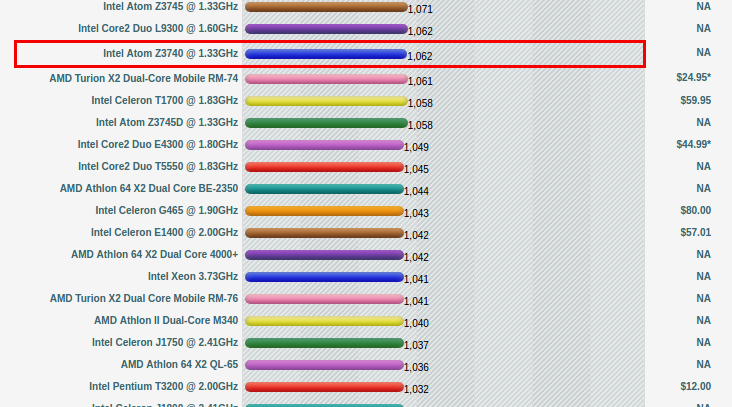
그래도 Core2 성능정도는 나오니까 아주 사용을 못할 정도는 아니라는 것이다. 중고나라에서 이 ASUS 노트북을 찾고 두근거리는 마음에 얼른 뛰어가서 10만원에 업어왔다. 10만원에 10시간짜리 Ubuntu가 생긴다는데 이 금액정도야 뭐가 아쉽겠나.
그리고 집에 와서 본격적인 세팅(삽질) 작업에 돌입했다. Z계열 아톰 노트북은 시중에 나와있는 모델이 대부분 윈도우8, 또는 10이 기본 설치되어 있고 EFI부팅, 하드웨어 드라이버 미지원, 커널 충돌등에 문제로 다른 OS를 설치하는건 사실상 포기해야만 했는데, ASUS x205ta는 우분투 사용자에게 인기가 많아서 그런지 이 노트북에 관련된 커널 이슈등등에 대해 많은 부분 토론이 진행되고 Fix된것들이 많았다. 그래서 설치 작업은 생각보다 어렵지 않았다.
우분투 설치를 하기전 준비물
– USB 키보드 (우분투 설치중에는 노트북 키보드가 인식되지 않는다)
– USB LAN (설치과정에서 인터넷 연결을 권장하므로 하나 있는게 좋다, 당연히 LINUX 지원되는 걸로 사용할것)
– 2G 이상의 USB 메모리
– 50G 이상의 용량이 남은 USB HDD 저장장치 (윈도우8 백업용, eMMC 32G를 통째로 이미지를 복사함)
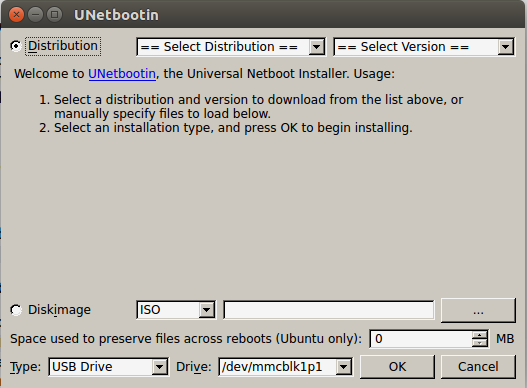
부팅용 우분투 USB만드는 UNetBootin이라는 프로그램인데 반드시 이 프로그램을 사용해서 LiveUSB를 만들도록 하자. (이유는 직접 구글링으로 찾아보도록 하세요) 우분투 16.04.2(x86_64) ISO를 다운받아 약 2G 용량이 되는 USB에 이미지를 굽자.
우분투가 준비된 USB에 bootia32.efi 파일 복사
LINK : https://github.com/hirotakaster/baytail-bootia32.efi
위의 사이트에서 bootia32.efi 파일을 다운로드 받아서 LiveUSB의 EFI/BOOT 디렉토리에 복사한다. 그러면 x205ta는 LiveUSB를 이용해서 우분투를 부팅할수 있게 된다.
BIOS 화면 진입방법 : 컴퓨터가 켜지고 즉시 F2 연타
부팅장치 선택화면 : 컴퓨터가 켜지고 즉시 ESC 연타 (아래에서 우분투 설치시에 ESC를 연타하자)
- Advanced 탭에 가서 , USB Configuration -> USB Controller Select 에서 “EHCI”로 선택
- Security 탭에 가서, Secure Boot menu -> Secure Boot Control 를 Disabled로 선택
부팅화면(Grub 메뉴)에서 일단 Try Ubuntu 메뉴로 들어가자
나중을 대비해서 윈도우8 백업해야 한다
ASUS 윈도우를 복구 및 우분투 설치를 위해서는 우선 USB 키보드를 연결해야 한다. 커널 패치전까지는 키보드가 먹통이다.

이제 온보드에 있는 eMMC 메모리의 윈도우8을 백업해야 한다. 추후에 복구를 해놔야 할수도 있으니 이 작업은 반드시 하는것을 추천한다.
sudo dd if=/dev/mmcblk1 of=/media/ubuntu/[HDD이름]/ASUS_X205TA_IMAGE bs=1M
부팅을 하고 나서 외부 HDD를 연결하면 /media 디렉토리에 마운트 되어 있으니 위의 dd 커맨드로 MMC메모리를 통째로 뜨면 된다. 복구할때는 if, of를 반대로 하면 되겠다. 약 30분정도 소요된다.
/dev/mmcblk1 스토리지 디바이스 장치 alias가 나는 mmcblk1로 잡혀있어서 1번으로 했다.
백업이 완료되면 이제 설치화면으로 들어가자.
이제는 USB LAN을 연결하고 인터넷이 가능한 LAN을 맞물려준다.

나는 우분투 설치할때 기존 윈도우가 설치된 mmcblk1 파티션의 윈도우를 무시하고 우분투로 완전히 재설치 했다. 용량도 32기가라서 이것저것 설치하면 여유 용량이 남지 못할것 같아서 아예 날리는게 나을 것이라고 판단했다. 혹시 멀티부팅을 고려한다면 이에 관련한 설치방법을 따로 확인하기 바란다.
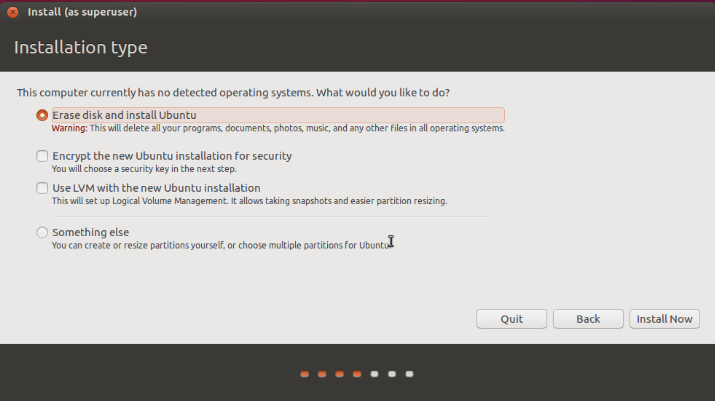
우분투를 설치를 모두 마치고 재부팅을 하면 우분투로 부팅되는 것을 볼수 있다. 드디어 OS 교체가 되었다. 얼마나 기쁜가.. 그러나 아직 해야 할일이 많이 남아 있다. 이제 집중하고 진행하자.
드라이버 설정전에 다운로드 받아야 할 파일이 있다. 아래의 파일을 복사해 두자.
Link : https://github.com/Asus-T100/firmware/blob/master/brcm/brcmfmac43340-sdio.txt
cd /lib/firmware/brcm # 파일복사 cp ~/Downloads/brcmfmac43340-sdio.txt /lib/firmware/brcm/ # 모듈 블랙리스트 추가(부팅시 로드방지) vi /etc/modprobe.d/blacklist-custom.conf >> 내용 blacklist brcmfmac blacklist brcmutil # 부팅시 자동으로 실행되어야 할 내용 vi /etc/rc.local >> 내용 modprobe brcmfmac # 아래의 커맨드를 한번 실행해준다. modprobe -r brcmfmac modprobe -r brcmutil # 재부팅 # 부팅완료시 아래의 커맨드 실행 sudo mv /lib/firmware/brcm/brcmfmac43340-sdio.txt /lib/firmware/brcm/brcmfmac43340-sdio.txt.bak sudo wget https://raw.githubusercontent.com/harryharryharry/x205ta-iso2usb-files/master/brcmfmac43340-sdio.txt -O /lib/firmware/brcm/brcmfmac43340-sdio.txt sudo modprobe -r brcmfmac sudo modprobe brcmfmac # 이렇게 하면 위 상단의 Wifi 네트워크 애플릿에 5G 와이파이도 잡히는 걸 확인할수 있다. # grub 설정 변경 / 업데이트 vi /etc/default/grub >> 아래의 GRUB_CMDLINE_LINUX_DEFAULT 부분을 찾아서 "intel idle.max_cstate=1"를 추가 GRUB_CMDLINE_LINUX_DEFAULT="quiet splash intel_idle.max_cstate=1" # 그리고 grub 업데이트 sudo update-grub2
지금까지의 설정까지는 내가 설치하면서 고민없이 따라하는 정도로 했던 것이라, 불필요한 커맨드가 있을 수도 있다. 여기까지는 그냥 위의 순서대로 실행해 주자.
wget ftp://x205ta.myftp.org:1337/kernel/kernel-sound-64bit.tar tar xf kernel-sound-64bit.tar sudo ./install-sound-kernel.sh -v
위의 커널 업그레이드를 진행해 주고 재부팅을 하면, 사운드와 키보드가 제대로 작동하는 것을 확인할수 있다.
여기까지 진행을 하면 “블루투스”를 제외하고는 우분투를 사용하는데 크게 문제 없다. 하드웨어 충돌시 생기는 freezing 현상도 없다. 블루투스설정이 필요하신 분은 위의 링크에 Bluetooth 설정하는 내용이 있으니 이부분을 참고하고 설정해 주면 될것 같다.
확인된 문제점 : suspend가 되지 않는 점을 알고 있어야 한다. ASUS L200HA, E200HA 모델도 우분투를 설치했을 경우 동일한 현상이 있는 것으로 알고 있다.
따라서 suspend가 되지 않으니, 평소 전력의 낭비를 줄이기 위해서 사용하지 않을시에는 무거운 프로그램을 최대한 종료시킨후 덮어두는 것이 가장좋다. 액정화면만 꺼져도 상당히 오랜시간 버티고 있으니 크게 신경쓰지 않는다면, 이렇게 사용하도록 권장한다.
나는 100% 충전을 해놓은 상태에서 위의 배터리 사용시간을 확인보면 10시간이 찍히는걸 확인할수 있었다. 물론 무거운 작업들을 하면 10시간을 Full로 사용은 어렵겠지만, 내가 우분투를 여러 노트북에 설정하면서 10시간을 찍히는 건 이 노트북이 처음이 아닌가 싶다. 실제로 사용하면서 커피숍이나 외부에서 동영상을 보더라도 거의 밖에서 충전하는 경우가 없었던것 같다.
정말로 ASUS x205ta 노트북은 우분투를 사랑하는 사람으로서는 확실한 물건인것 같다.
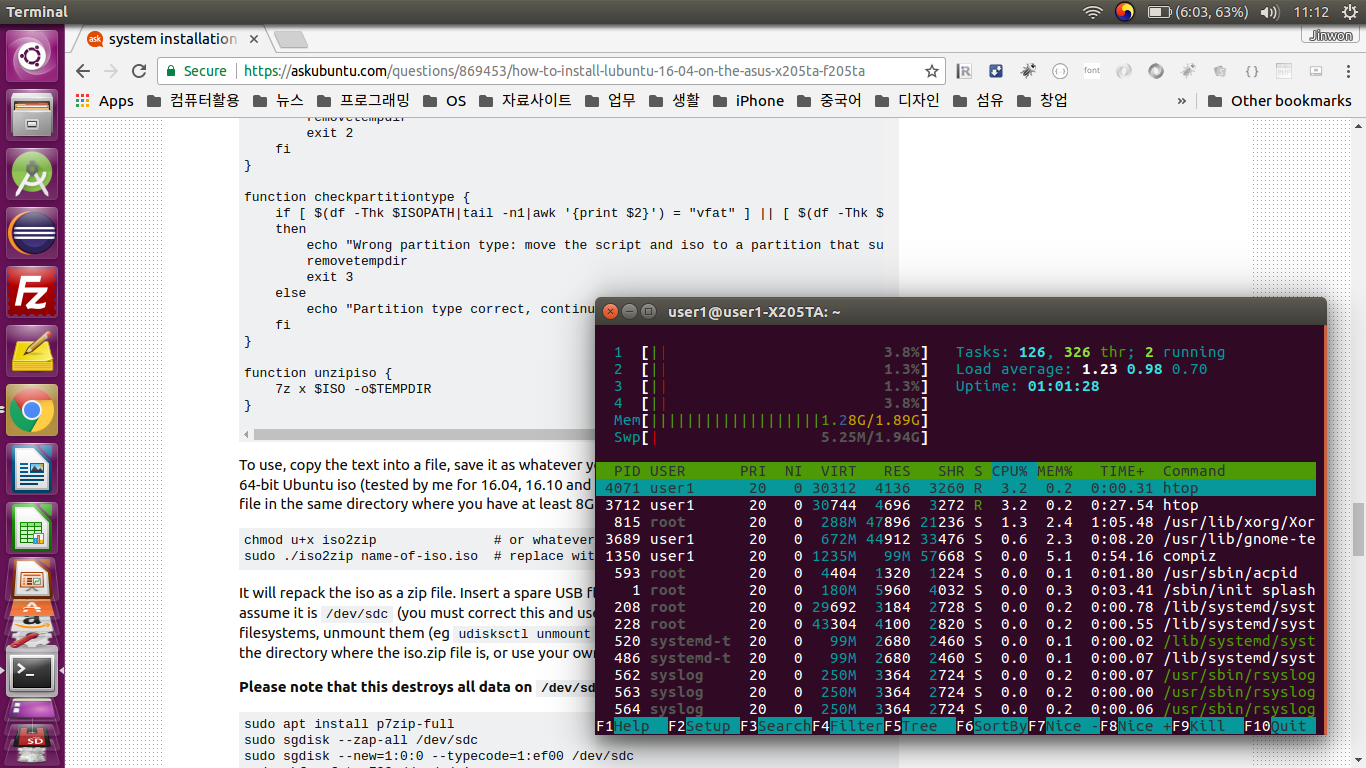
(사실 기존 eMMC 영역에 스왑을 만드는 것이 가장 속도가 좋다, 용량이 부족하다면, 속도빠른 SDXC SD 카드를 준비하도록 하자)
이제 추가 설정에 관한 진행을 하려고 한다. 추가 스왑공간 확보다. Micro SD 카드가 있으면 좋겠다. 나는 추가적으로 SD Card를 달고 스왑영역을 추가적으로 확보했다.
SD Card를 Ext4 포맷으로 만들어주고 /home/userDir/External에 마운트 시켰다. 그리고 아래와 같이 8기가 영역의 스왑영역을 추가해 줬다.
user1@user1-X205TA:~/External$ sudo fallocate -l 8G swapfile1 user1@user1-X205TA:~/External$ sudo chmod 600 swapfile1 user1@user1-X205TA:~/External$ sudo mkswap swapfile1 Setting up swapspace version 1, size = 8 GiB (8589930496 bytes) no label, UUID=99e8e7e3-91e1-428d-a1d2-b5b6d089fec5 user1@user1-X205TA:~/External$ sudo swapon /home/user1/External/swapfile1
스왑영역을 부팅시 매번 On 시켜줘야 하니 rc.local 파일에 “sudo swapon /home/user1/External/swapfile1” 를 추가해서 설정을 완료하자.
스왑영역의 사용비율을 조절해주는 것이 있는데 필요한 분은 아래의 설정 내용을 참고해서 자신의 노트북 용도에 따라 추가 설정을 해주면 되겠다. (필자는 설정하지 않았다)
# 메모리 비율 설정 100이면 RAM만 사용하는 것 sudo sysctl vm.swappiness=10 sudo sysctl vm.vfs_cache_pressure=50 # Out of Memory 상태에서 시스템 멈추는 현상을 방지할때 sudo sysctl vm.overcommit_memory = 2 sudo sysctl vm.overcommit_ratio = 80
위의 방법을 영구적으로 적용하려면
$ sudo vi /etc/sysctl.conf vm.swappiness = 60 $ cat /proc/sys/vm/swappiness
중고나라에서 ASUS x205ta는 현재 10만원 내외로 거래되고 있다. 부담없는 금액이므로 막 굴린다 생각하고 하나 장만해 두면 좋을 것 같다. 아톰 N계열의 노트북에 우분투를 깔면 메모리 크기를 떠나서 엄청나게 버벅대면서 사실상 사용이 어려운데, 요놈은 메모리가 Full 상태에서도 딱히 멈춤현상도 심하지 않고 다소 무거운 프로그램도 잘 돌려주니 너무 만족스러운 휴대용 태블릿 & 노트북이 되었다.
외부에서 심심할때 노트북 가지고 놀기에 딱 좋은 장난감이 생겼다. ^^; 우분투용 넷북을 찾고 있는 분에게 위의 글이 조금이나마 도움이 되길 바라면서 이글을 마친다.
— 방문자중 “이치우”님께서 링크를 필요로 하셔서 아래에 사이트에서 직접 다운로드가 될수 있도록 해놓았습니다.
링크1 : kernel-4.11.6-sound-18.zip
링크2 : kernel-sound-64bit.tar
x205ta를 산지 1년이 넘었는데 윈도우가 노트북성능에 비해 너무 무거워서 원격용으로만 사용했네요ㅠㅠ. 웹테러님 덕분에 무사히 우분투설치에 성공했습니다. 좋은정보 알려주셔서 감사합니다!
우분투 17.10에서부터는 와이파이만 잡으면 딴건 다 잡히네요
유용한 리뷰 감사합니다 근데 저는 왜 grub 화면에서 메뉴는 안나오고 도스처럼 grub> 이라고 명령어 창만 달랑 뜰까요? ㅜㅠ
제 노트북이 아수스 X205T라서 그런 것일까요..? A가 빠진…ㅜㅠ
오! 되네요!!
아니 우분투는 안되는데요
민트 리눅스는 돼요!! ㅎㅎ
너무너무 감사드립니다^^
화면 넘넘 이뻐용^^ ㅎㅎ
제 개인적으로는
아수스는 음질이 최강이던데요
에플사급으로 생각되는데요
문제는 항상
그래픽이 흐릿하고 금세 수명이 다된다는게 쥐약이라 생각했거든요
근데 이번에 리눅스 설치하고나니
화면도 이쁘고 음질도 최강…ㅋㅋㅋㅋㅋ^^
정말 감사드리구요
근데 한가지 이상한 점은요,
제가 1세대 넷북으로 아수스 pc 900a 윈도우즈 버전으로 샀었어요
근데 화면이 점점 너무너무 어둑하게 변하면서
항상 오래전부터 미뤄왔던 다른 운영체제 설치하기로 리눅스를 처음으로 도전해봤는데요
우분투 16.04 32비트를 USB로 구워서 부팅해서 설치를 해보니!!
아니 그 액정 화면 밝기가 진짜로 두배로 늘어난 거에요!!
아니 어떻게 이럴 수가 있지? 생각해보니
이건 필시
빌 게이츠의
디바이스 돈들여 매번 바꾸고 업그레이드를 꾀하려는 수작이 아니었나.. 생각하는데요
우분투는 무료고 그래서 이런 쪽에서는 욕심이 없는데다가
무엇보다도
최신 운영체제까지도 제공하다가 보니
그래픽 카드의 고성능까지도 지원하게 되는 듯요…
게다가
색상도 더 고르구요
이래저래 리눅스 설치하면서 제 넷북의 재발견으로 제 넷북은 제 2의 인생을 달리고 있네요^^ㅎㅎ
그래서
이 모델도 화면이 엄청 어둡기에요
우분투 설치하면 어떨까 생각했는데
안되네요
더 찾아봐야죠^^
근데 사실 저는
리눅스를 그렇게 좋아하기가 꺼린게요
다 마음에 드는데
악마냄세가 진동을 해서요
아시다시피
이 IT계열은
프리메이슨이 주도하고 있죠…
윈도우즈 역시 프리메이슨 빌 게이츠의 마귀정신이 깃들여져 있으나
일단 대중성 확보를 위해 리눅스보다는 훨씬 대폭 노골적인 마귀정신을 좀 애써 삼가왔죠 그러나 단 하나
롱혼이라고 마귀 뿔 짐승 하나 메인 테마로 소개하구요
네 기분이 어떠실지는 모릅니다만 저는 크리스찬이구요
주님께선 당연히 이 기계시대 또 컴퓨터 IT 등등을 싫어하십니다만
이왕 이렇게 나온거, 그러나 더 깊이 파고들거나 더 나아가지 말고
모두가 배우니 일단 필요한 것들만 익히되
그것을 주님의 일을 위해서 돕는데 쓰라고 명하셨습니다
해서 저도 컴퓨터 무척 좋아했는데요
너무 갑자기 끊으면 부작용들이 생기므로
서서히.. 끊기로 마음의 작정을 하고
더 깊이 파고드는 일들 없이
보다 세상 돌아가는 걸 주시하고
보다 인터넷으로는
주님 안에서의 형제 자매들과의 화합이나 친목을 더 도모하고
보다 인간적인 삶을 살으라 명하셨습니다
그래 다니는 곳마다 이런 말을 하고 다녀서요..
정말 미안한 일인 줄은 압니다만
정말 도움되시길 바라는 마음으로 무엇보다도 절대 제 이기적인 결정이나 의도에서가 아니라
오로지 주님의 명령에 따라 저도 상당히 죄송한데 이런 말씀 오로지 시켜서 올립니다 저는 남의 일에 간섭 안하기에요…
절대 누구 폐 안끼쳐드리려는데 결례였다면 정말 죄송합니다
많은 사람들이 기독교 싫어하죠 저도 아주 잘 이해하고 압니다
싫어할 만한 짓들 우리가 많이들 하죠
그러나 모두가
기독교는 몰라도
정말 하나님의 그 세계는 이 세상 그 누구들의 말들 다 제치고
진짜 내 자신 스스로의 시각으로 보길 그저 바랄 뿐입니다
내 영혼 내 신앙은
내가 알아서 하는 것이지 남들이 챙겨주는 게 아니니까요
죽어서 관 속에는 우리모두 혼자서 들어가죠
내 인생 내 영혼
누구도 책임져주질 않습니다
내가 존경하는 소크라테스가 동행 안해주고
나한테 깊은 영향력을 미쳤던 채플린이 내 영혼의 앞날까지 책임져주질 않죠
인간의 진정한 스승은
다른 똑같이 어설픈 죄인 인간이 아니라
바로 우리를 만들고 구원하신 주님이시니까요..
관속에 들어가서 인생 잘못 살았다 수많은 어설픈 위인들에 의해 내가 그간 속았다 후회를 죽고나서 깨닫기에는 너무 늦습니다
살아생전에 벌써 딱 깨닫고 보다 현명하게 내 미래 준비하다가 영원한 천국에서 영원한 행복을 누리면 얼마나 좋을까요..?
많은 기독교인들의
교회다니십시오 는
명령보다는
지옥이 얼마나 끔찍히도 무서운 곳인가를 너무나도 잘 알기에
마치 물가에 놓인 애를 보고 얼른 붙잡아 피신시키려는 것처럼
예의고 뭐고 눈에 안들어와서 그런 무례를 범한 격인데요
그러나 우리가 또 모든면을 보자면 절대 그럴 자격이 못되기도 하죠 그건 내 이웃을 내 몸과같이 생각 안하고 또 못한 것이었습니다
보다 방법은
내 이기적인 그런 것은 아주 다급할 때 아니고서는
진정한 주님의 세계란 과연 무엇일까? 몸소 보여주는 것이라고 생각합니다
천주교가 그렇게 하고 있죠^^
암튼 너무 죄송하구요^^
또
감사드립니다^^
항상 건강하시고 행복하세요~!^^
참 메일 주소는 제가 전 사이트 다 탈퇴해서요
소심한 제가 나종에 정말 용기나면 그 때에도 여길 올 수 있다면 한번 들르겠습니다^^ 바로 답변 살펴보러 못 와서 정말 죄송헤요ㅜㅠ
그럼 안녕히 계세요~!^^
장문의 답글을 주시고 ^^ 정말 감사합니다.
요즘 블로그 안하고 있는데 다시 열심히 해야 겠습니다.
다시 열심히하세욧 ㅎㅎㅎㅎ
안녕하세요? 뒤늦게 x205ta 영입하고 우분투 설치해보고 있습니다. 18.04를 설치했더니 조금 수월해지는 면은 있네요. 다만 사운드를 처리 못했는데 링크해주신 kernel-sound-64bit.tar 파일을 다운받을 수가 없네요. 링크가 잘린 것 같습니다. 혹시 그 파일을 아직 보관하고 계시면 제게 보내주실 수 있을런지요? 아무리 찾아봐도 그 링크 뿐이라 부탁드려봅니다^^
너무 늦게 드렸네요. 게시물 마지막에 링크를 달아놨습니다.
2020년 8월에도 왔다갑니다 !
유일하게 x205ta 우분투 설치 한글 블로그 글이라 반갑네요
집에 놀고있던 x205ta가 있어서 한번 시도해보려고 합니다
후기 남기겠습니다
감사합니다!
윈도우8.1에서 업데이트 하니 너무 버벅여서 디스크 포맷하니 윈도우 설치가 되지 않습니다 ㅠㅠ
x205ta 복원 디스크 복구 이미지가 필요합니다 ㅠㅠ
보관하고계시다면 주실수있습니까?
kinecoseven@gmail.com
저도 이미지를 갖고 있었다가 노트북을 더이상 사용하지 않게 되어 삭제해 버렸네요..